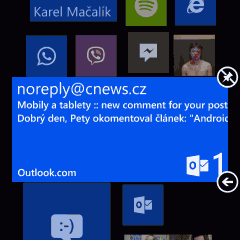Český jazyk
Anglickým datem na zamykací obrazovce se nenechte rozhodit a tažením vzhůru přístroj odemkněte. Dále přetažením doprava na hlavní obrazovce přejděte na seznam všech aplikací. Potřebujeme se dostat do nastavení, takže vyhledejte Settings. V poměrně nepřehledném seznamu, jenž mimochodem nelze jakkoli filtrovat či řadit, najděte položku Language+region. V nabídce Phone language vyberte češtinu.
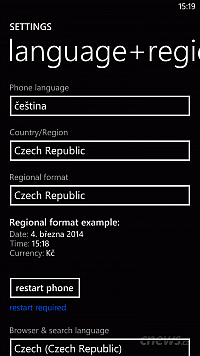
Jazykové nastavení ve Windows Phone 8
Pokud se zbylé položky s regionálním nastavením do češtiny nepřepnuly automaticky, můžete tak učinit ručně. Pokaždé vyberte Czech Republic. Změny potvrďte klepnutím na Restart phone.
Teď se můžete pustit do základních úprav originálního prostředí s vědomím toho, že už nebudete narážet na úplně neznámé pojmy. Na těle telefonu naleznete celkem tři základní ovládací tlačítka. To s logem Windows vás vždy teleportuje na hlavní obrazovku. Podržíte-li ho delší dobu, aktivuje se hlasové hledání.
Připínání dlaždic
Hlavní obrazovka se skládá ze živých dlaždic, které jednak slouží k zobrazování některých informací, jednak ke spouštění aplikací. Ve Windows Phone 8 si na hlavní obrazovku můžete připnout takřka cokoli. Vůbec to nemusí být jen základní aplikace. Když si budete s aplikacemi hrát, budete narážet na odkazy na připínání různých oddílů

S největším rozměrem dlaždice se zobrazí nejvíce informací
Pakliže například navštívíte e‑mailového klienta a pomocí nabídky Složky zvolíte některý z adresářů, v kontextové nabídce objevíte Připnout na úvodní obrazovku. Složka s poštou se objeví na hlavní obrazovce. Pro začátek ale bude stačit, když si na ni přidáte pár aplikací. Přejděte tedy do seznamu všech nainstalovaných aplikací a podržením některé z nich vyvoláte kontextovou nabídku. Vyberte Připnout na úvodní obrazovku.
S tím se na ni současně automaticky přepnete. Organizace dlaždic není nijak složitá. Libovolný obdélník na hlavní obrazovce podržte prstem. Vybraná dlaždice se zvýrazní a ostatní budou na místě plovat.
Malá, větší a největší
Dlaždici uchopte a přehněte jinam. Až skončíte, stačí např. zmáčknout hlavní tlačítko se symbolem Windows, abyste se přepnuli zpět do standardního režimu. Než to uděláte, můžete s dlaždicemi dále pracovat. Vybranou dlaždici odepnete, když klepnete na symbol přeškrtnutého špendlíku. Šipka v pravém dolním rohu slouží k úpravě velikosti dlaždice. Rozměry jsou celkem tři, přičemž ne všechny aplikace podporují každý rozměr.
Nejčastěji se stane, že si nebudete moct vybrat největší variantu. Ta dlaždici roztáhne přes dva sloupce. V tomto režimu pak má logicky šanci zobrazit nejvíce informací. V případě příchozí SMS vám příslušná dlaždice prozradí, kdo vám píše. Ukáže vám také část zprávy. Přesněji řečeno tolik písmen, kolik se jich do dlaždice vejde. Střední velikost tak bohatá není a nejmenší dlaždice připomíná běžné ikony, ať už z Windows nebo Androidu.
Do ní se už obvykle vleze nejvýše číslo. Počet nepřečtených zpráv tak vidíte. Kalendář ale nemá prostor k tomu, aby do malé dlaždice cokoli vměstnal. Některé obdélníky sice razí vlastní styl a vzhled, většinu jich nicméně jednotně obarvíte. Vejděte do Nastavení | Motiv. Barva motivu vás nechá zvolit barvu dlaždic a některých dalších prvků ve Windows Phone. Vlastní si bohužel nenamícháte.

Vlastní barvy si zatím nenamícháte
Případně alespoň pomocí nabídky Pozadí černé pozadí přepnete na bílé. Opět ale kromě těchto dvou možností nic jiného zvolit nelze. Míchání vlastních barev pravděpodobně přinese další řada systému.